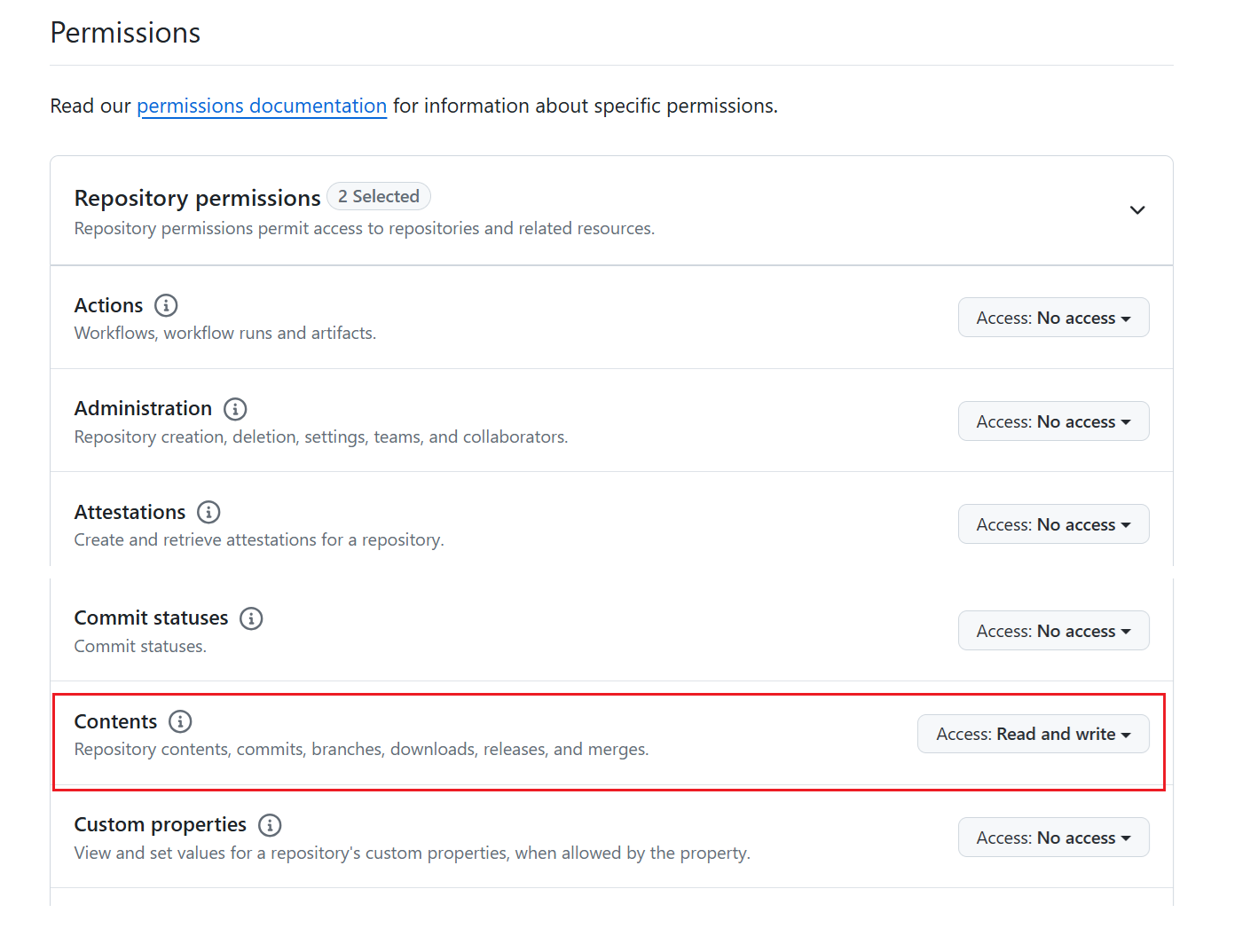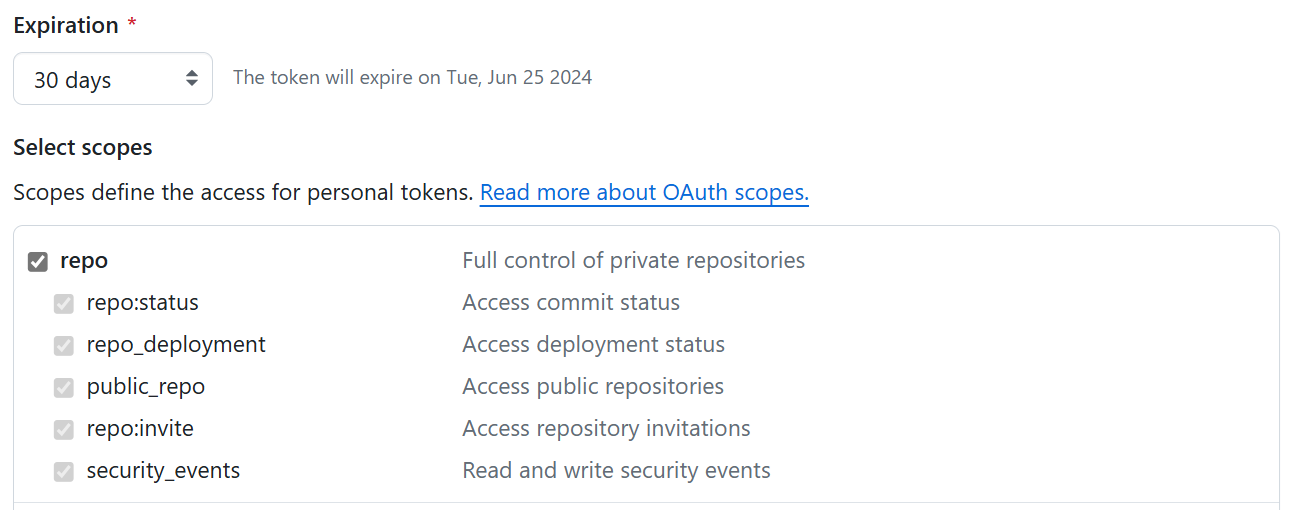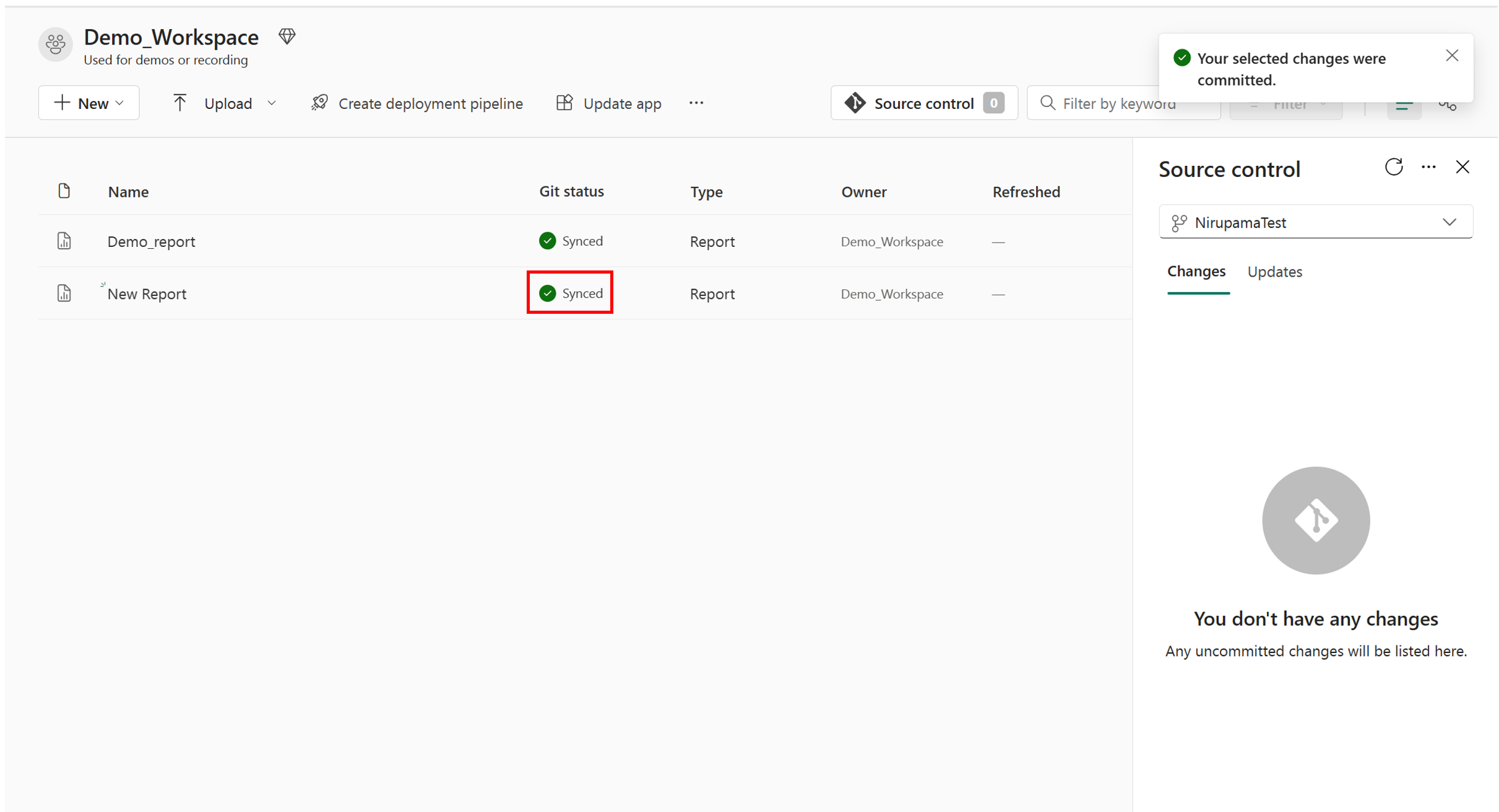Integração do Git com relatórios paginados
APLICA-SE A: Serviço do Power BI Construtor
de
Relatórios do Power BI Power BI Desktop
Este artigo orienta você na publicação de um relatório paginado e mantê-lo sincronizado com seu espaço de trabalho git. Os desenvolvedores podem aplicar seus processos de desenvolvimento, ferramentas e práticas recomendadas.
Pré-requisitos
Para integrar o Git ao seu espaço de trabalho do Microsoft Fabric, você precisa configurar os seguintes pré-requisitos para o Fabric e o Git.
Pré-requisitos de malha
Para acessar o recurso de integração do Git, você precisa de uma das seguintes opções:
- Licença do Power BI Premium. Uma licença premium do Power BI suporta apenas todos os itens do Power BI.
- Capacidade do tecido. Uma capacidade de malha é necessária para usar todos os itens de malha suportados. Se você ainda não tem uma, inscreva-se para uma avaliação gratuita.
Além disso, as seguintes opções de locatário devem ser habilitadas no Portal de administração:
- Os usuários podem criar itens de malha
- Os usuários podem sincronizar itens do espaço de trabalho com seus repositórios Git
- Somente para usuários do GitHub: os usuários podem sincronizar itens do espaço de trabalho com repositórios do GitHub
Essas opções podem ser habilitadas pelo administrador do locatário, administrador de capacidade ou administrador do espaço de trabalho, dependendo das configurações da sua organização.
Pré-requisitos do Git
Atualmente, a integração do Git é suportada para o Azure DevOps e o GitHub. Para usar a integração do Git com seu espaço de trabalho do Fabric, você precisa do seguinte no Azure DevOps ou no GitHub:
- Uma conta ativa do Azure registrada para o mesmo usuário que está usando o espaço de trabalho Malha. Crie uma conta gratuita.
- Acesso a um repositório existente.
Leia sobre a integração do Git com o Microsoft Fabric em Introdução à integração do git.
Pré-requisitos do Power BI
Consulte a seção Pré-requisitos em Introdução à criação de relatórios paginados no serviço do Power BI.
Adicionar um relatório paginado ao GitHub
Conecte seu espaço de trabalho ao repositório git seguindo as instruções em Conectar um espaço de trabalho a um repositório do Azure.
Nota
Se a ramificação for nova, você será solicitado a Criar e sincronizar.
Carregue seu arquivo .rdl para o espaço de trabalho no serviço. Ainda não suportamos o OneDrive ou o Sharepoint.
Depois de carregar o arquivo, você verá o relatório e o status do Git Não confirmado e Controle do código-fonte.
Selecione Controle do código-fonte. No painel de controle do código-fonte, selecione o arquivo e confirme.
Depois de confirmar o arquivo, o status do Git muda para Sync.
Uma pasta aparece no repositório git que contém os arquivos .rdl e dois arquivos .json . Talvez seja necessário atualizar o repositório.
Editar um relatório paginado salvo no GitHub
- Abra o arquivo .rdl do repositório git local no Construtor de Relatórios do Power BI.
- Faça as edições desejadas.
- Confirme e envie suas alterações para o repositório remoto.
- Crie um PR para a ramificação principal.
- Uma vez aprovado, o PR é incorporado ao ramo principal.
- A partir da ramificação principal, aplique as alterações revisadas ao espaço de trabalho relevante.
Considerações e limitações
Publique/carregue o relatório paginado para o serviço e use o git. Os relatórios paginados não são renderizados se você começar com os arquivos no git.
Quando você exclui um relatório paginado do git, exclua toda a pasta e não apenas o relatório .rdl.
Renomear um relatório paginado no git não funciona. No entanto, renomear o .rdl no serviço do Power BI funciona. Se quiser renomear o relatório paginado, exclua o relatório paginado do git, exclua toda a pasta e recrie a pasta com o .rdl com o novo nome.
O relatório paginado permanece conectado ao conjunto de dados original quando você o move para um espaço de trabalho diferente. Se você mover um relatório paginado para um espaço de trabalho diferente, atualize o conjunto de dados no Construtor de Relatórios do Power BI e publique novamente o relatório paginado no serviço do Power BI.